藤井丈夫です。今回はTranslatePressでDeepLの自動翻訳を有効化する方法を解説をします。
DeepLで自動翻訳をする際に、気をつけるポイントや注意点もシェアします。
TranslatePressでDeepL自動翻訳をするには?
TranslatePressでDeepL翻訳を使って、サイト内のコンテンツを自動翻訳することが可能です。
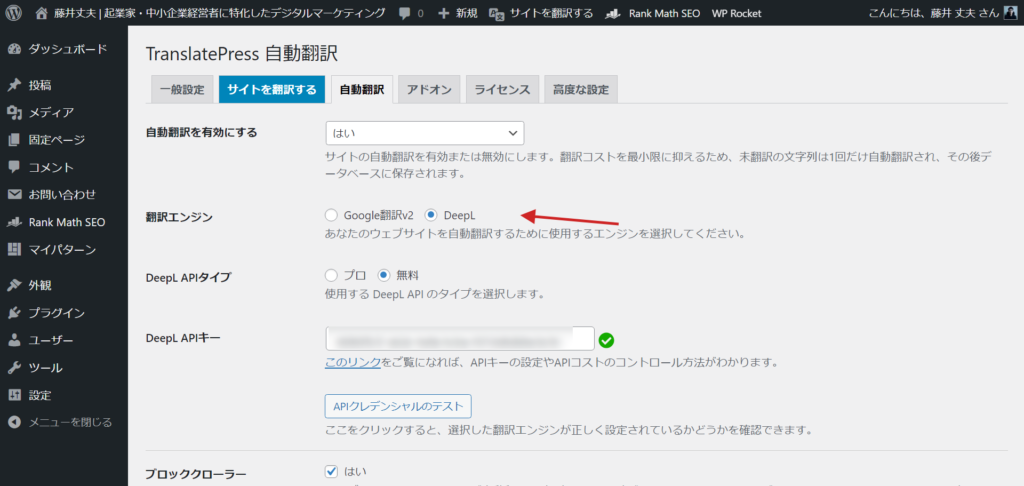
私も様々な翻訳系のWordPressプラグインをまとめて検討しました。WPML、Polylangなど。またそれ以外もGTranslateやWeglotを検討しました。
その結果、大量のブログ記事を高品質に翻訳をするなら、TranslatePressが最もコストを抑えられると判断しました。
その理由を解説します。
①無料版のDeepL APIキーも使用可能
まずTranslatePressは無料版のDeepL APIでも問題なく自動翻訳が可能です。そのため有料版のAPI キーを必ずしも使う必要はありません。
『無料のDeepL APIを使うと、翻訳したページ内に勝手に「DeepLで翻訳をおこなっている」と表示される』と記載されているブログ記事がありますが、実際にはこの種の表記は出ません。
当ブログでもTranslatePressを使っており、無料版のDeepL APIキーを用いて、翻訳を行ってますが、そのような表記は一切ございません。
気になる方は、ぜひ一度当ブログの自動翻訳をご覧ください。
②1度翻訳すると翻訳はキープされる
以下の質問を過去にいただきました。
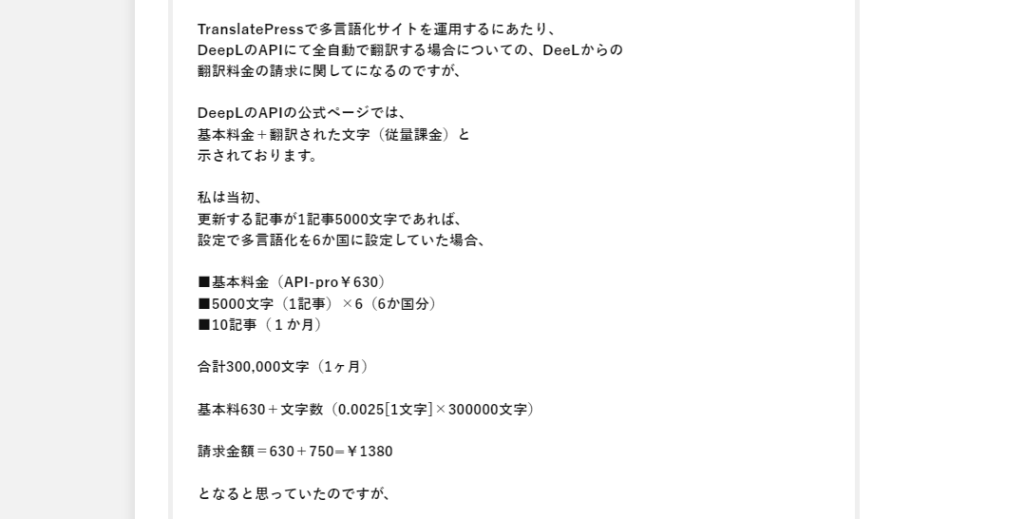
上の画像のコメント内容については下をご覧ください。
TranslatePressのDeepL APIの料金計算についての質問です。月間300,000文字を6言語に翻訳する場合、基本料金と文字数による従量課金を合わせた請求額が1380円と考えていました。しかし、訪問者がページにアクセスする度に翻訳が行われる仕組みだとしたら、多くのアクセスがあるサイトでは費用が膨大になる可能性があることに気づきました。1日1000人が訪れると仮定すると、5,000,000文字分の翻訳費用が発生する計算です。この計算で合ってるでしょうか?
私は次のように回答しました。
TranslatePressのDeepL APIでは、1日の翻訳文字数を制限設定することが可能です。これにより、高額な料金が発生するリスクを防げます。
また、使用した文字数は簡単に確認でき、TranslatePressとDeepLの両方で翻訳の制限設定ができるため、使い過ぎる心配はありません。
サイトに多数アクセスがあっても、ページが一度翻訳されると、その翻訳はキープされるので、同じページに再アクセスがあっても再翻訳はされません。
そのため、アクセス数が多くても翻訳回数は増えず、料金が膨大になることはありません。
不安であれば、DeepL APIを無料で試せます。
毎月500,000文字まで無料で翻訳可能です。無料枠では足りない場合は有料プランへの移行も可能です。
まずは無料プランで日々の翻訳量を把握することをお勧めします。
Businessプラン以上に加入する必要あり
ひとつ注意点があります。
TranslatePressでDeepLの自動翻訳を使うにはアドオンが必要です。
無料のTranslatePressではDeepLの自動翻訳は使用ができません。必ずBusinessプラン以上に加入する必要があります。
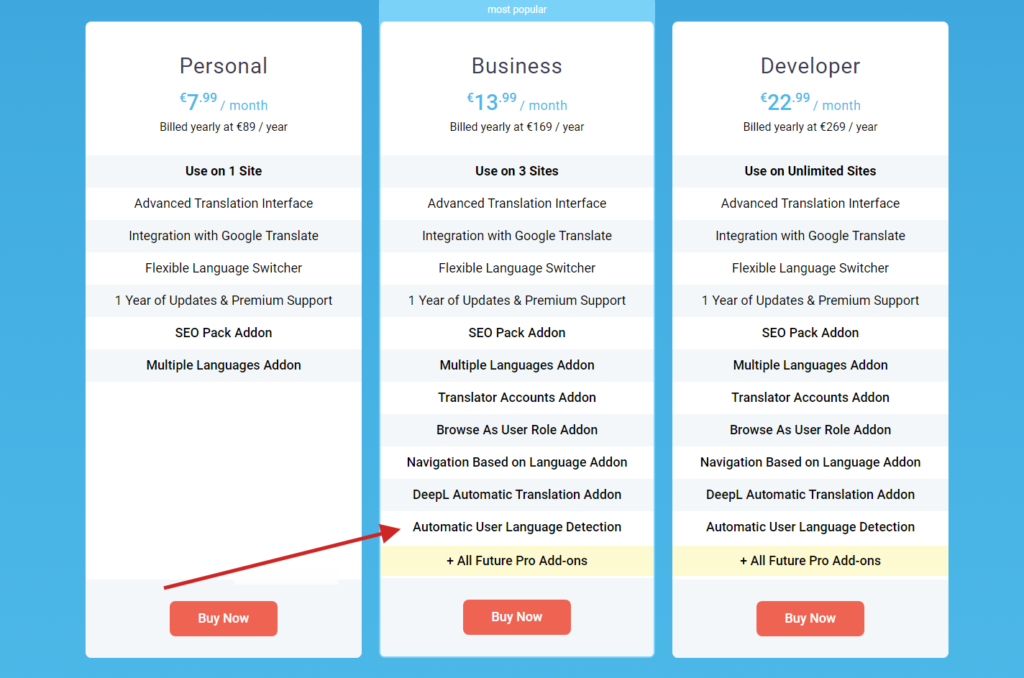
注意:PersonalプランではDeepLの自動翻訳は使用できません。
もしTranslatePressを検討してる方は必ずBusinessプラン以上に加入をしてください。
私も過去に失敗した経験があります。
TranslatePressでDeepL 自動翻訳を有効化する方法
上の動画で解説をしました。テキストでも解説をします。
まず、TranslatePressの2つのプラグインをインストールしてください。
- TranslatePress – Multilingual (無料版)
- TranslatePress – Business (有料版)
有効化をおこなったら、次に WordPressダッシュボード > 設定 > TranslatePress > Addon へと進んでください。
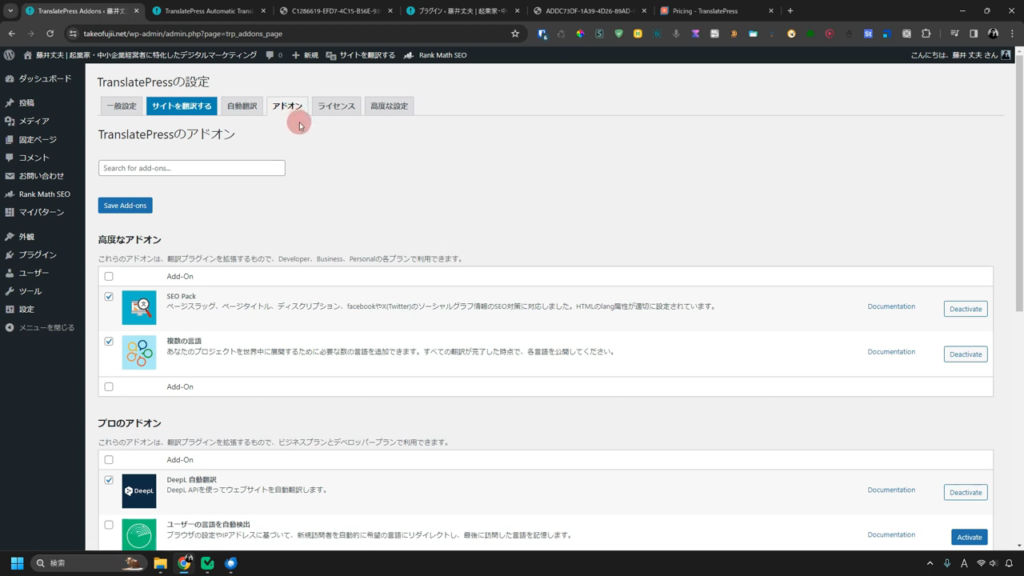
上のスクリーンショット画像は、私がTranslatePressを日本語に翻訳しているため、日本語で表示されています。
TranslatePressを日本語化する方法
TranslatePressを日本語化するファイルはこちらからダウンロードしてください。
※この日本語化ファイルは私は独自で翻訳しました。そのため、自分にとって重要でない箇所は一部翻訳をサボっています。どうかお許しください。
この日本語化ファイルを適用すると、下の画像のようにTranslatePressの大部分が日本語に翻訳されます。
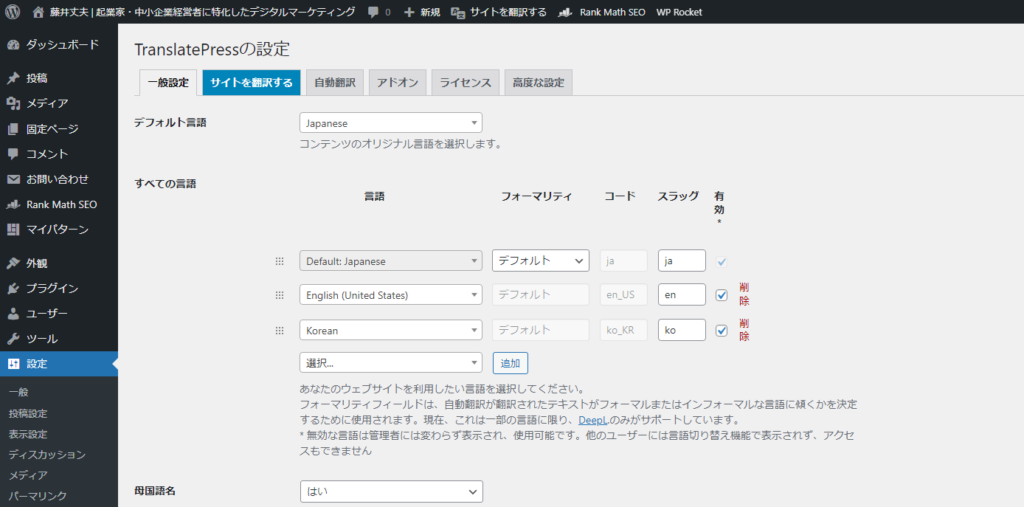
日本語化ファイルの使い方がわからなければ、こちらのリクエストフォームから「TranslatePressの日本語化ファイルの使い方が分かりません」と送ってください。
その際には動画、またはブログで解説をします。お気軽にリクエストを送ってください。
DeepL自動翻訳を有効化する
まずは TranslatePressの設定 > Addonへと移動してください。
「DeepL自動翻訳」が表示されています。有効化をしてください。
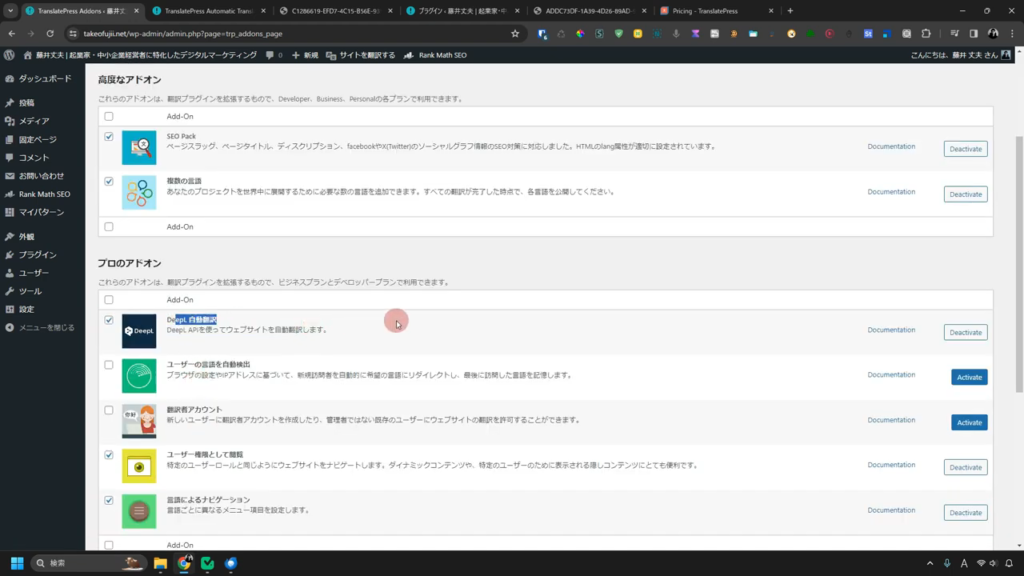
英この設定をすることによって、ページがDeepLで自動翻訳が利用可能になります。
有効化した後にタブから「自動翻訳」へと進みます。
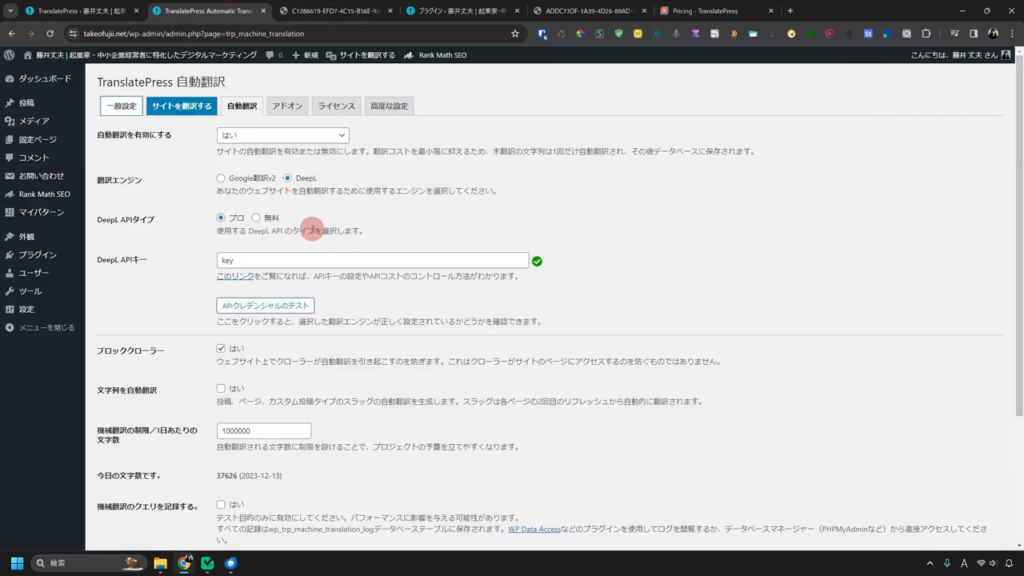
- 自動翻訳を有効にする:はい
- 翻訳エンジン:DeepLを選択
- DeepL APIタイプ:無料版APIの場合は「無料」を選択
- DeepL APIキー:DeepL 公式サイトで確認をして入力
- ブロッククローラー:はい
- 文字列を自動翻訳:任意 (私を設定していない)
- 機械翻訳の制限/1日あたりの文字数:※
- 機械翻訳のクエリを記録する。:私は設定しません。
※1日に自動で翻訳できる文字数を制限しましょう。DeeplのAPIの使いすぎや不正利用を防ぐことができます。必ず設定してください。
これらの設定をした上で「変更の保存」のボタンをクリックします。
TranslatePressのDeepL自動翻訳でページを翻訳する
DeepL翻訳を有効化し、次にWordPressサイト上で翻訳したいページを開きます。
私の場合は、ブログのヘッダーメニューに各言語の切り替えボタンを設置しています▼
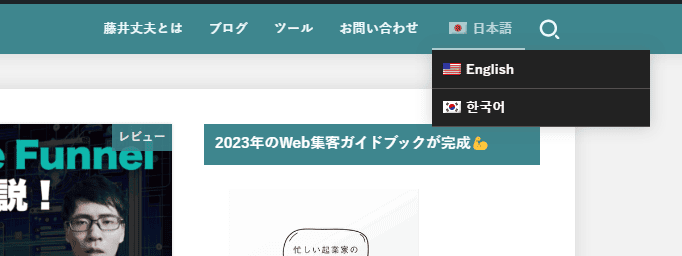
私のブログのオリジナルの言語が日本語です。英語に自動翻訳したい場合は、「English」を選びます。
自動的に今表示してるページがDeepLで英語に自動翻訳されます。
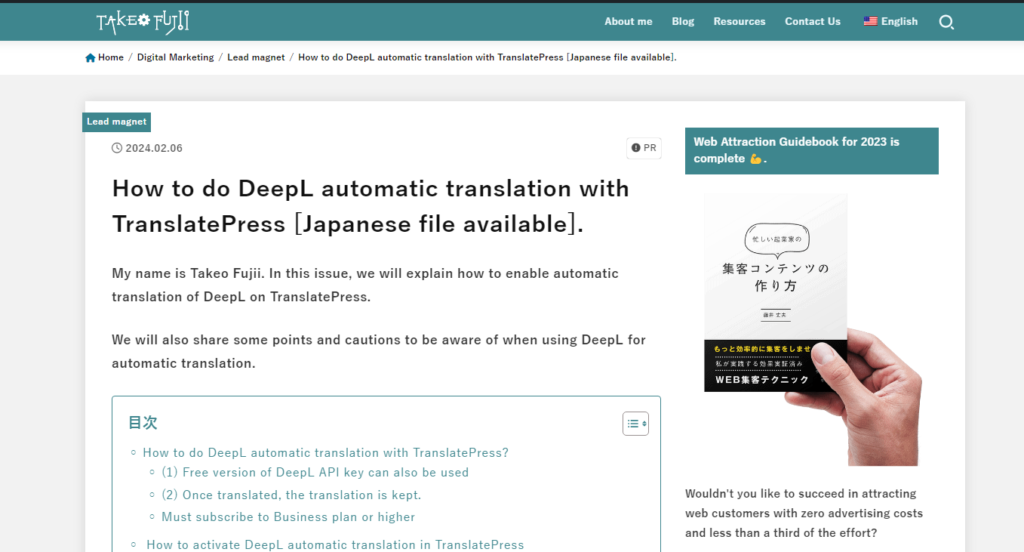
TranslatePressで自動翻訳されたページはインデックスされるのか
補足です。 TranslatePressの自動翻訳されたページは、Google検索結果にインデックスされるのか。
私のケースで説明します。
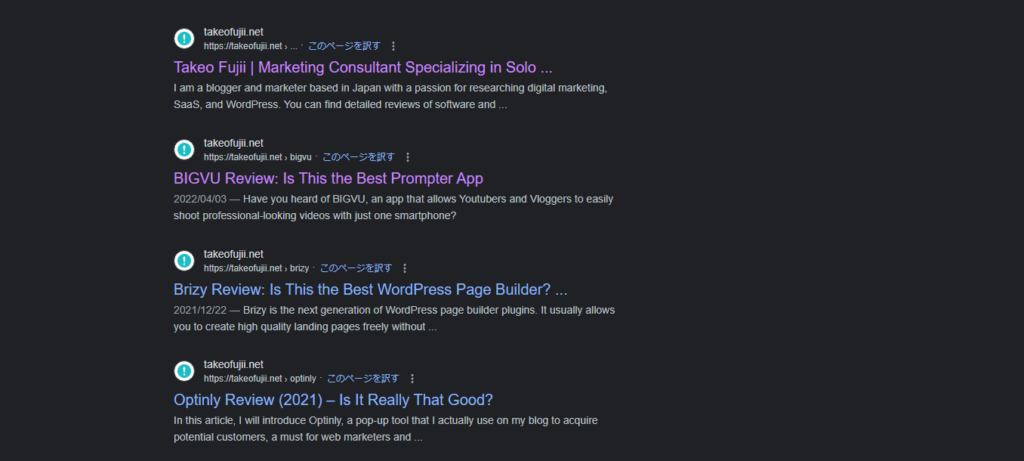
現在、約80ページほどはインデックスしています。
私のブログ記事が119記事ほどです。そのうち80記事がインデックスしていると考えれば、十分許容範囲です。
新しい記事も問題なくインデックスしています。昔に書いた低品質の記事は英語に翻訳してもインデックスしていません。
結果として、ある程度の品質があれば、DeepLで自動翻訳されたページでも検索結果にインデックスします。
なぜ自動翻訳したページがGoogle検索結果に表示されない?
TranslatePressで自動翻訳したページがGoogle検索結果に出ないことがあります。
- その理由は翻訳して間もないため気づかれていない
- 翻訳品質が悪い (コンテンツの質が低い)
と判断された場合です。前者は時間が解決しますが、後者は対策が必要です。
私の場合、TranslatePressをインストールして間もない段階では、Google 検索結果に表示されませんでした。
当時に実際にインデックスしていたのは5ページほど。
ですが、1ヶ月ほどでインデックスされました。
自動翻訳したページは低品質?【SEO】
「自動翻訳のページはGoogle 検索結果に表示されない」ということはありません。
自動翻訳されたページがGoogle検索結果に表示されるかどうかは、ページの品質やコンテンツの価値に依存します。
例外としてブラックハットで無理やり検索結果に表示させる方法もありますが、原則的にコンテンツの質を意識して真面目にコンテンツを作るほうがコストが安くつきます。
Googleは、ユーザーに有用な情報を提供することを重視しており、自動翻訳の品質が低い場合、検索結果に表示されない可能性はあります。
しかし、「自動翻訳→低品質→検索結果に表示されない」ということはありません。
有益なコンテンツなら、Googleは自動翻訳でも記事を検索結果に表示します。
自動翻訳はあくまで補助的なツールであり、本来のコンテンツが高品質であれば、検索結果に影響を与えることはありません。
私を含めて、他のブロガーの例でも、海外のブログ記事が自動翻訳されてGoogle検索結果に表示されている例はいくつも存在します。
これは、Googleが多言語コンテンツにも対応し、ユーザーに有用な情報を提供するための取り組みの一部です。
【まとめ】TranslatePressでDeepL自動翻訳をしよう
この記事ではTranslatePressで DeepLの自動翻訳を使う方法を解説しました。
DeepL翻訳を使うことで、安く高品質に WordPressサイトの翻訳を行うことができます。
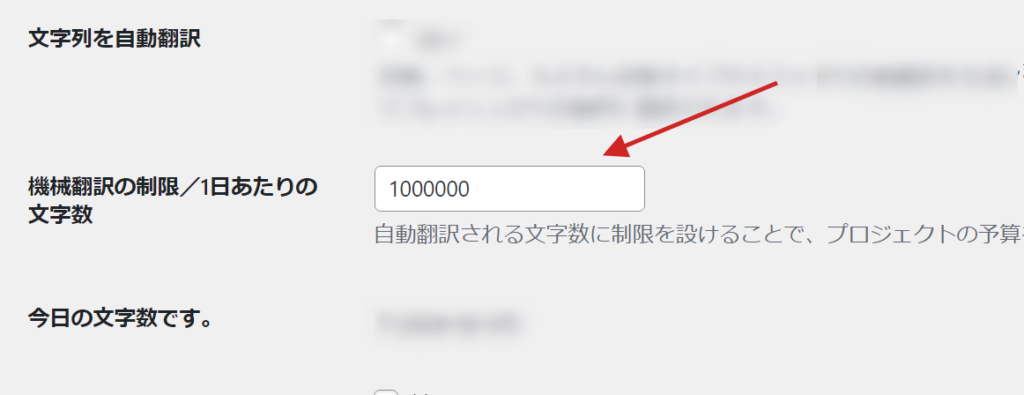
使いすぎを防ぐために、必ず1日あたりの翻訳可能文字数を設定しましょう。
その他、 TranslatePressの使い方については下の記事をご覧ください。

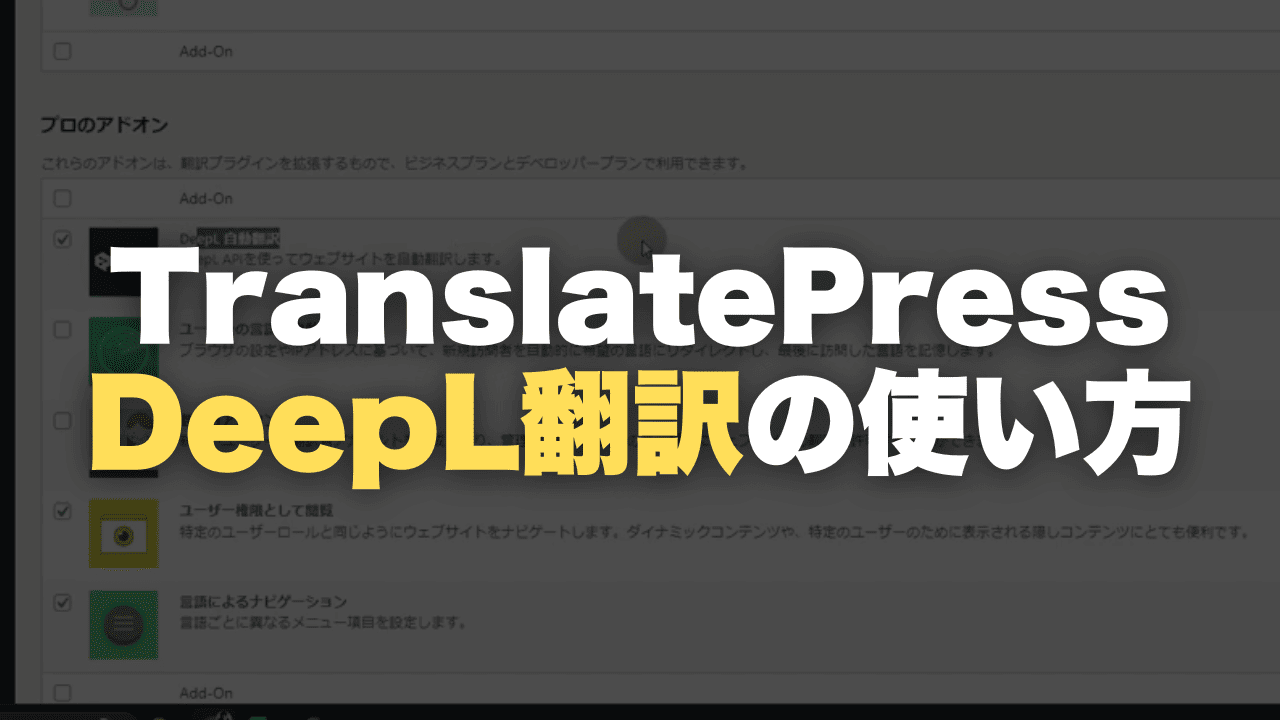
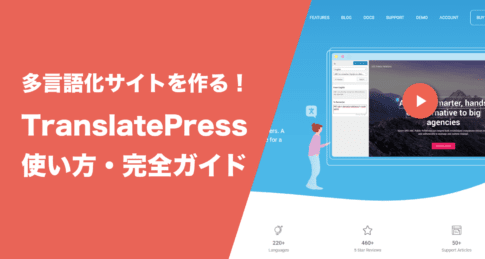




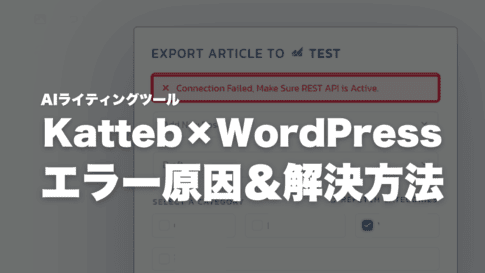
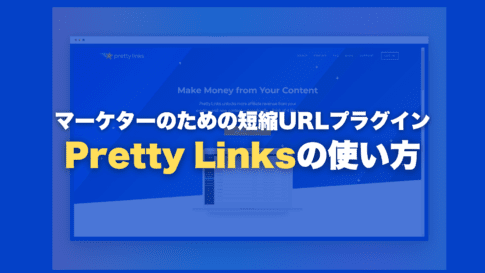


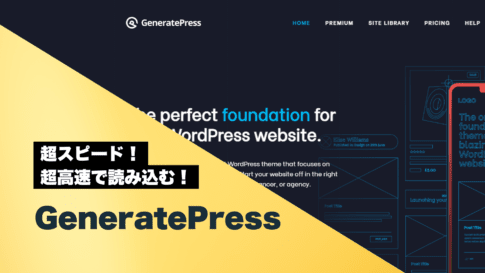







オリジナルページの内容を追記したり、書き換えた場合はまた再度、自動翻訳が行われるので、その点は注意してください。